安装sdkman:在终端执行cURL命令并初始化环境;2. 安装JDK:通过sdk list Java查看版本,使用sdk install安装指定JDK;3. 切换版本:用sdk use临时切换,sdk default设置默认版本;4. 管理命令:支持查看、卸载、清理等操作,方便高效管理多版本JDK。

在mac系统中使用SDKMAN管理JDK非常方便,它是一个轻量级的命令行工具,专为管理多个软件开发工具包(如Java、Groovy、scala等)版本而设计。以下是详细的安装与使用步骤。
安装SDKMAN
打开Mac上的终端(Terminal),执行以下命令:
curl -s “https://get.sdkman.io” | bash
该命令会自动下载并安装SDKMAN。安装完成后,根据提示关闭并重新打开终端,或运行以下命令来激活环境:
source “$HOME/.sdkman/bin/sdkman-init.sh”
验证是否安装成功:
sdk version
如果返回版本号,说明SDKMAN已正确安装。
查看和安装JDK
列出所有可用的JDK版本:
sdk list java
该命令会显示包括OpenJDK、oracle JDK、Amazon Corretto、Azul Zulu等多个发行版及其版本号。
安装指定版本的JDK,例如安装Zulu的OpenJDK 11:
sdk install java 11.0.17-zulu
安装完成后,SDKMAN会自动将其设为默认版本。
切换和管理JDK版本
如果你安装了多个JDK版本,可以随时切换:
sdk use java 17.0.9-zulu
此命令仅在当前终端会话中生效。若要永久切换默认版本:
sdk default java 17.0.9-zulu
查看当前使用的JDK版本:
java -version
确认输出与你设置的版本一致。
常用SDKMAN命令
以下是一些实用的管理命令:
- sdk list java:查看所有可用JDK版本
- sdk install java [version]:安装指定JDK
- sdk uninstall java [version]:卸载某个JDK版本
- sdk current java:查看当前使用的JDK
- sdk flush archives:清理下载缓存
基本上就这些。SDKMAN在Mac上运行稳定,配合zsh或bash都能良好工作,是管理多版本JDK的高效选择。


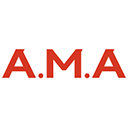


评论(已关闭)
评论已关闭